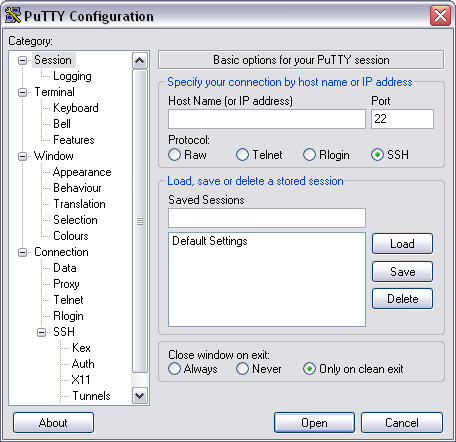Acessar o servidor via SSH (Secure Shell) é uma prática comum para administradores de sistemas e desenvolvedores por várias razões:
- Gerenciamento Remoto: SSH permite o acesso remoto ao servidor a partir de qualquer lugar com uma conexão de internet. Isso é especialmente útil quando é necessário administrar servidores localizados em data centers ou em locais remotos.
- Segurança: SSH oferece uma conexão criptografada entre o cliente e o servidor, garantindo que os dados transmitidos, como comandos e informações de login, sejam protegidos contra interceptação por terceiros.
- Execução de Comandos: Com SSH, é possível executar comandos diretamente no servidor, permitindo tarefas de administração, configuração e monitoramento, como instalação de software, manipulação de arquivos, verificação de logs, entre outros.
- Transferência de Arquivos Segura: Além de acessar o terminal remotamente, o SSH também suporta transferência de arquivos segura por meio de utilitários como SCP (Secure Copy) e SFTP (SSH File Transfer Protocol), permitindo o envio e recebimento de arquivos entre o cliente e o servidor de forma segura.
- Automação de Tarefas: SSH é amplamente utilizado em scripts e processos automatizados para execução de tarefas programadas, backup, implantação de aplicativos e outras atividades que requerem interação com o servidor de forma remota e segura.
- Acesso a Serviços Internos: Em ambientes corporativos, o SSH é frequentemente usado para acessar serviços internos hospedados em servidores protegidos, como bancos de dados, servidores de aplicativos ou sistemas de arquivos compartilhados.
Em resumo, acessar o servidor via SSH oferece uma maneira segura e eficiente de administrar e interagir com sistemas remotos, facilitando a manutenção e o gerenciamento de infraestrutura de TI.
Para acessar seu servidor via SSH do seu servidor recomendamos utilizar o cliente PuTTY:
Após o download abra o programa e informe nos campos:
Host name (or IP address): informe o IP do seu servidor ou site
Port: 22
Clique em Open.
Em seguida digite seu usuário (Exemplo: root) e pressione Enter.
Ele deve perguntar sua senha, informe e pressione Enter novamente.